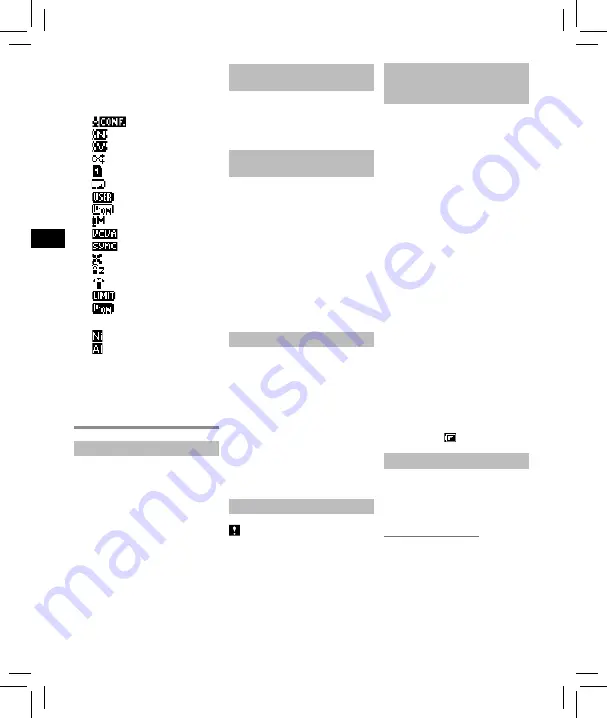
1
Текущ час и дата
2
Индикатор за записващия носител
3
Индикатор за формата за записване
4
Поле за показване на индикаторите
[
]: Сцена на записване
[
]: Потискане на шума
[
]: Баланс на гласа
[
]: Произволно
[
]: Обхват на възпроизвеждане
[
]: Повторение
[
]: Еквилайзер
[
]: Възпроизвеждане на глас
[
]: Ниво на записване
[
]: VCVA
[
]: V-Sync. Rec
[
]: Нискочестотен филтър
[
]: Вариомикрофон
[
]: Избиране на микрофон*
[
]: Ограничител
[
]: Откриване на глас
5
Индикатор за батерията
[
]: Ni-MH
[
]: Алкална
6
Възможно време за запис
7
Налично свободно място
* Само за модел LS-P4
Настройки
Поставяне на батерията (фиг.
1
)
Преди да пристъпите към използване
на гласовото записващо устройство,
поставете батерията в гнездото за
батерия на устройството.
1
Натиснете и задръжте бутона
за заключване на капака на
батерията/картата, след което
отворете капака с плъзгане.
2
Поставете батерия тип AAA,
като внимавате за правилното
положение на положителния
и отрицателния полюс.
a
Първо поставете отрицателния
полюс на батерията.
3
Плъзнете капака на батерията/
картата, докато се затвори напълно.
ВКЛЮЧВАНЕ на захранването
(фиг.
2
)
1
Докато гласовото записващо
устройство е изключено, плъзнете
превключвателя
POWER/HOLD
по посока на стрелката.
Настройка на поставената батерия
(фиг.
3
)
1
Натиснете бутон + или –, за да
изберете типа на поставената от
вас батерия.
[
Ni-MH
]:
Изберете, ако сте поставили
презареждаема (акумулаторна)
никел-метал-хидридна батерия
Olympus (модел BR404).
[
Alkaline
]:
Изберете, ако сте поставили
алкална батерия.
2
Натиснете бутона
`
OK
за
приключване на настройката.
Настройка на час/дата (фиг.
4
)
1
Натиснете бутон
9
или
0
,
за да изберете елемента за
настройване.
2
Натиснете бутон + или – за
промяна на числото.
• За да промените настройката на
друг елемент, натиснете бутон
9
или
0
за преместване
на мигащия курсор, след което
натиснете бутон
+
или
–
за
промяна на числото.
3
Натиснете бутона
`
OK
за
приключване на настройката.
Задаване на гласовите указания
Само за модел LS-P4
1
Натиснете бутон + или –, за да
изберете [
On
] или [
Off
].
[
On
]:
Гласовите указания ще бъдат
активирани.
[
Off
]:
Гласовите указания ще бъдат
изключени.
2
Натиснете бутона
`
OK
за
приключване на настройката.
Зареждане на батерията чрез
свързване към USB конектора
на компютър (фиг.
5
)
ЗАБЕЛЕЖКА:
•
Преди да заредите батерията,
поставете предоставената с
окомплектовката презареждаема
батерия и задайте [
Battery
] на
[
Ni-MH
].
•
Никога не се опитвайте да
зареждате алкална батерия,
литиева батерия или друга батерия
за еднократна употреба. Това може
да доведе до неизправност на
гласовото записващо устройство
поради протичане или прегряване.
1
Стартирайте компютъра.
2
Плъзнете лостчето на плъзгача
за USB конектора по посока на
стрелката.
3
След като се уверите, че гласовото
записващо устройство е изключено,
свържете USB конектора към USB
порта на компютъра.
4
Натиснете
бутона
`
OK
, за да
започне зареждането на батерията.
• Когато
[
Battery
] е зададена на
[
Ni-MH
], на екрана се появява
[
Press OK to start charging
].
Натиснете бутона
`
OK
, докато
това съобщение мига.
5
Зареждането е завършено, когато
индикаторът за батерията се
промени на [
].
ИЗКЛЮЧВАНЕ на захранването
1
Плъзнете превключвателя
POWER/HOLD
по посоката
на стрелката в продължение
на поне половин секунда.
Енергоспестяващ режим
Когато гласовото записващо
устройство е спряно в продължение
на най-малко 10 минути след
ВКЛЮЧВАНЕ на захранването, екранът
изгасва и устройството автоматично
влиза в енергоспестяващ режим.
•
За да излезете от
енергоспестяващия режим,
натиснете произволен бутон.
12
BG
Содержание LS-P4
Страница 16: ...Olympus s 1 2 Olympus s s Olympus s f s f s s s s s s s f s s s s s s s s s s f s s s 16 BG...
Страница 19: ...CE CE V 2006 66 EC II Olympus Corporation LS P4 2014 53 http www olympus europa com 19 BG...
Страница 49: ...Olympus s 1 2 service Olympus s s service Olympus s f s f s s s s s s s s s f s s s s s s s s f s s s 49 EL...
Страница 52: ...CE CE WEEE IV 2006 66 II Olympus Corporation LS P4 2014 53 http www olympus europa com 52 EL...
Страница 154: ...s s s s f s s s s s s f s s s s s s s Olympus s f s f s s s s s s 154 RU...
Страница 186: ...microSD Olympus Olympus microSD microSD s s s s s f s s s s s s s s s f s s s s s 186 TW...
Страница 190: ...microSD s s s s s s s f s s s s s f s s s s s s s f s s s 193 AR...



























